Обзор: Вам когда-нибудь предлагалось отформатировать SD-карту? Знаете ли вы, как отформатировать SD-карту, чтобы быстро удалить все ненужные файлы на ней? Что означает формат SD-карты? Этот пост поможет вам узнать больше об этих вопросах. Более того, если вам нужно отформатировать SD-карту для обычного использования, вы можете узнать, как восстановить удаленные файлы с отформатированной SD-карты.
«Я использую SD-карту 16 ГБ на своей камере Nikon для сохранения изображений, и она прекрасно работает. Хотя прямо сейчас мне предложили отформатировать SD-карту для следующего использования. Что означает форматирование SD-карты? карта? Есть много фотографий, которые много значат для меня. Я не хочу потерять их все. Я пытался подключить SD-карту к компьютеру для резервного копирования. Но это вызвало у меня то же сообщение. Любая помощь? "
«Как отформатировать SD-карту? Я скопировал все важные файлы на мою SD-карту SanDisk и хочу быстро удалить все с нее. Я однажды отформатировал SD-карту на своей камере. Но как это сделать на компьютере?»

По разным причинам вы выберете форматирование вашей SD-карты. В большинстве случаев вам предлагается отформатировать SD-карту для решения некоторых проблем. Также вы можете просто стереть все данные с SD-карты. Правда в том, что во время использования SD-карт почти все пользователи форматируют свои SD-карты хотя бы один раз.
Здесь возникает вопрос, что на самом деле означает формат SD-карты?
У вас есть некоторые проблемы с форматированием SD-карты? Теперь вы пришли в нужное место. Здесь, в этом посте, мы покажем вам, что именно происходит при форматировании SD-карты FAT32. Вы узнаете разницу между форматом SD-карты и просто удалите данные SD-карты. Кроме того, мы покажем вам несколько простых решений для форматирования SD-карты. Вы также получите простой способ восстановить удаленные файлы с отформатированной SD-карты.
SD-карта будет предварительно отформатирована перед выпуском в продажу. Форматирование SD-карты больше похоже на процесс, который приводит SD-карту в исходное состояние. Форматирование SD-карты удалит все существующие данные. Но есть различия между форматом и удалением.
So что означает формат SD-карты? Что на самом деле происходит?
При форматировании SD-карты вы удалите все файлы SD-карты. По сравнению с простым удалением данных, форматирование SD-карты может улучшить скорость чтения и записи и повысить производительность. Это может быстро дать больше места для хранения. Более того, это снизит риск ошибок хранения.
Когда SD-карта заражена компьютерным вирусом, вы не можете удалить вирус или поврежденные файлы, удалив их. В этом случае вы можете легко положиться на форматирование, чтобы удалить их и вернуть карту в нормальное состояние. Обычное удаление уничтожает только файловую систему, которая показывает устройство, на котором находятся данные.
Форматировать SD-карту очень просто. Иногда, когда вам предлагается отформатировать SD-карту FAT32, вам нужно только подтвердить операцию. Тогда как отформатировать SD-карту на компьютере (ПК / Mac), цифровой камере или отформатировать микро-SD-карту на Android? Продолжайте читать, чтобы найти ответы.
Всего за несколько кликов вы можете легко отформатировать SD-карту на ПК с Windows. Хотя для большинства пользователей Mac они не знают, как выполнить работу. Здесь, в этой части, мы в основном покажем вам, как отформатировать SD-карту на Mac.
Шаг 1 Вставьте SD-карту в слот для карт на Mac. Убедитесь, что SD-карта подключена.
Шаг 2 Откройте приложение Finder , а затем нажмите кнопку Go в строке меню. Тогда выбирай Утилиты из раскрывающегося списка.
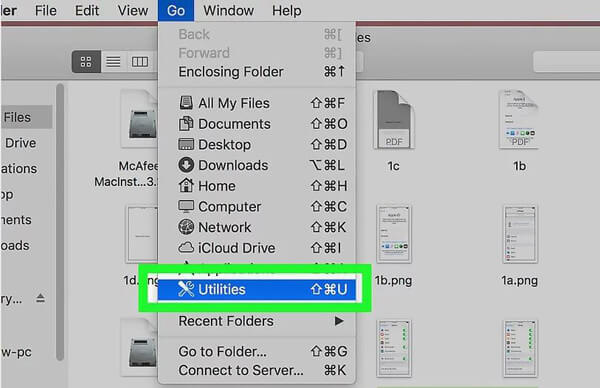
Шаг 3 Найдите и дважды щелкните на Дисковые утилиты, Затем выберите SD-карту на левой стороне Дисковая утилита стр.
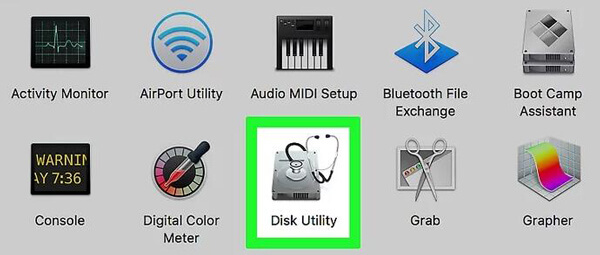
Шаг 4 Нажмите Стереть на верхней стороне окна. Выберите подходящий формат и затем нажмите Стереть Кнопка для подтверждения операции форматирования SD-карты на Mac.
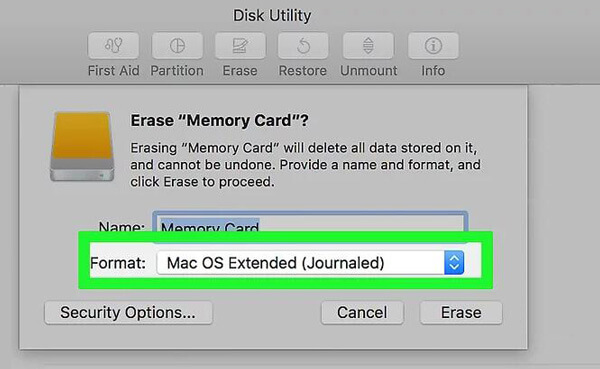
На цифровой камере проще отформатировать SD-карту. Все, что вам нужно, это найти вариант формата в настройках. Теперь мы возьмем камеру GoPro в качестве примера, чтобы показать вам, как отформатировать SD-карту на камеру.

Шаг 1 Убедитесь, что SD-карта вставлена в камеру, а затем включите ее.
Шаг 2 Проведите пальцем вниз от верхней части сенсорного экрана, чтобы появилось больше значков функций. Здесь вам нужно нажать на значок «Настройки».
Шаг 3 Найдите опцию «Форматировать SD-карту» и нажмите на нее. Затем нажмите «УДАЛИТЬ», чтобы отформатировать SD-карту на этой камере.
Если вы хотите отформатировать карту micro SD на устройстве Android, просто начните искать параметр форматирования в меню «Настройки» и «Настройки хранения». Вы легко найдете его и выполните форматирование SD-карты.
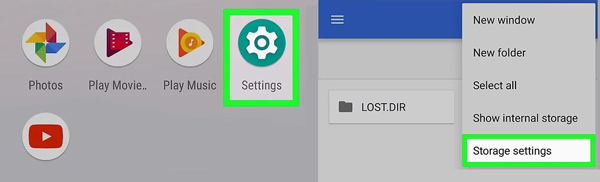
Очень важно сделать резервную копию ценных изображений и других файлов перед форматированием. Откровенно говоря, восстановление удаленных / потерянных файлов с отформатированной SD-карты не так просто. Однако в некоторых случаях вам предлагается отформатировать SD-карту, чтобы привести ее в нормальное состояние. В этом случае вам не разрешен доступ к какому-либо файлу на SD-карте. Какова бы ни была причина, вас больше волнует, как отформатировать SD-карту.
Чтобы восстановить удаленные данные с SD-карты, вы должны полагаться на некоторые профессиональные инструменты восстановления. Здесь мы искренне рекомендуем мощный SD Восстановление данных чтобы помочь вам отформатировать SD-карту и найти все файлы. Просто бесплатно загрузите его и выполните следующие шаги, чтобы спасти эти важные данные.
Шаг 1 Запустите SD Восстановление данных
Дважды нажмите на кнопку загрузки выше, чтобы бесплатно загрузить эту программу для восстановления данных на ваш компьютер. Затем следуйте инструкциям по установке и запуску. Вставьте отформатированную SD-карту в компьютер и убедитесь, что она подключена. Слот для SD обычно устанавливается на левой стороне компьютера.

Шаг 2 Выберите тип данных и SD-карту
Это многофункциональное восстановление данных с SD-карты позволяет восстановить любой часто используемый тип данных, включая изображения, видео, электронные письма, документы, песни и многое другое. Кроме того, он имеет возможность восстановить удаленные / потерянные данные с компьютера, жесткого диска, цифровой камеры, SD-карты, CF-карты и т. Д.
Поэтому, когда вы запустите его и войдете в основной интерфейс, вы увидите много типов данных и местоположений в списке. На этом этапе вам нужно выбрать тип данных, который вы хотите восстановить. Затем выберите SD-карту в качестве места назначения в разделе «Съемные устройства». Здесь вы можете увидеть «свежий» значок, нажмите на него, чтобы убедиться, что ваша отформатированная SD-карта распознается.
Шаг 3 Сканирование данных на отформатированной SD-карте
Нажмите Сканировать Кнопка для быстрого сканирования всех выбранных файлов на вашей SD-карте. Он также предлагает функцию «глубокого сканирования», чтобы помочь вам глубоко сканировать все типы файлов.

Шаг 4 Неформатированная SD-карта
После процесса сканирования вы можете начать поиск и восстановление определенных файлов, которые вы хотите получить. Отметьте все потерянные данные и нажмите Recover Кнопка, чтобы восстановить все выбранные файлы на ваш компьютер. Таким образом, вы можете легко отформатировать SD-карту и найти все стертые данные.

В основном мы говорим о Форматирование SD-карты на этой странице. Вы можете иметь общее представление о "что означает формат SD-карты". Конечно, мы расскажем вам о простых способах форматирования SD-карты на Mac, цифровой камере и устройстве Android. В случае, если вы случайно отформатируете SD-карту, мы также познакомим вас с простым в использовании средством восстановления данных, которое поможет вам восстановить потерянные файлы с отформатированная SD-карта. Надеюсь, что вы найдете что-то полезное после прочтения этого поста. Оставьте нам сообщение, если у вас все еще есть вопросы.